Comment corriger le code d’erreur 0x80070070 lors de la mise à niveau vers Windows 11
Le fichier ISO de Windows 11 a une taille de 4,5 Go. Ce n'est pas très volumineux pour un système d'exploitation de bureau, mais lors de l'installation, ou si vous effectuez une mise à niveau de Windows 10 vers Windows 11, les fichiers de l'ISO se développent et lorsqu'ils le font, ils occupent beaucoup plus d'espace que 4,5 Go. L'espace disque libre est essentiel lorsque vous installez un système d'exploitation et Windows 11 ne fait pas exception.
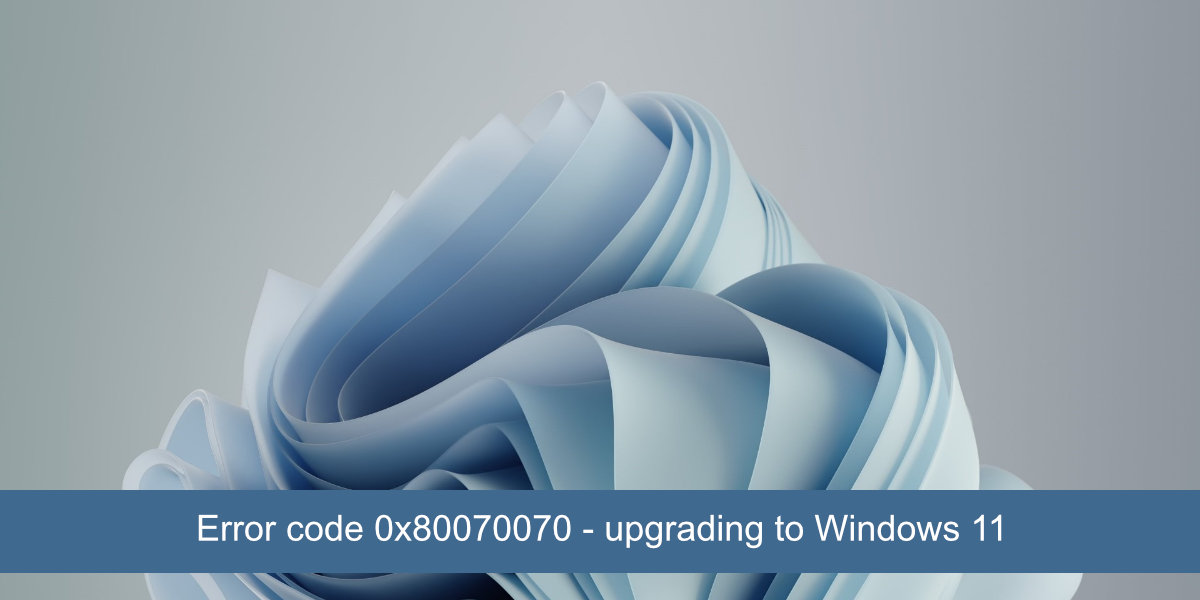
Code d'erreur 0x80070070 lors de la mise à niveau vers Windows 11
Si vous effectuez une mise à niveau vers Windows 11 à partir de Windows 10 et que le processus de mise à niveau est interrompu par le code d'erreur 0x80070070, cela signifie que vous avez un problème d'espace de stockage. Plus précisément, vous manquez d'espace disque sur votre lecteur Windows. Vous devez d'abord libérer de l'espace sur le lecteur, puis mettre à niveau le système d'exploitation.
Idéalement, vous devriez disposer de 20 Go d'espace libre sur le lecteur Windows pour éviter les problèmes lors d'une mise à niveau.
Comment libérer de l'espace pour installer Windows 11
Si vous souhaitez libérer de l'espace sur Windows 10 afin de pouvoir effectuer une mise à niveau vers Windows 11, il existe quelques moyens simples de le faire.
1. Vider les téléchargements et la corbeille
La Corbeille stocke les fichiers indéfiniment. Il ne les supprimera pas automatiquement après un certain temps. Tant qu'un fichier est dans la corbeille, il continuera à occuper de l'espace sur votre disque. Ils ne quittent pas votre système tant que vous ne les retirez pas de la corbeille.
- Cliquez avec le bouton droit sur la Corbeille.
- Sélectionnez Vider la corbeille dans le menu contextuel.
- Attendez que les fichiers soient supprimés.
Vous devez également auditer le dossier Téléchargements. Vous devrez le faire manuellement. Supprimez tout ce dont vous n'avez plus besoin. Déplacez les éléments dont vous avez besoin vers un autre lecteur.
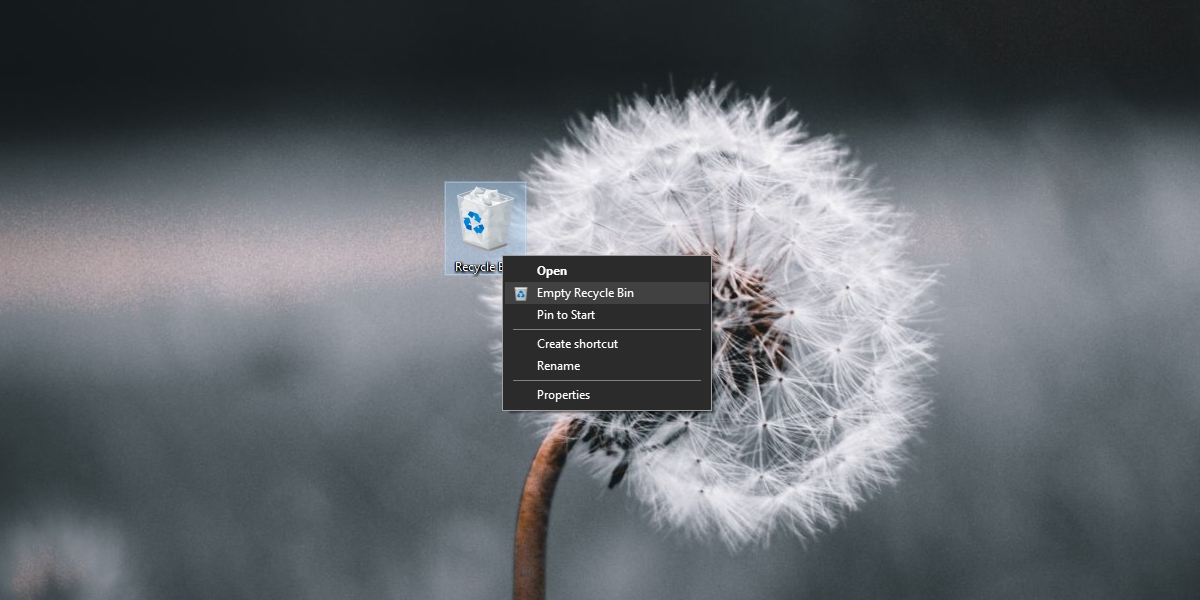
2. Supprimer les fichiers temporaires
Les fichiers temporaires peuvent finir par occuper plusieurs Go d'espace sur votre disque. Ces fichiers sont souvent des fichiers résiduels laissés après l'installation des mises à jour précédentes.
- Ouvrez l' application Paramètres avec le raccourci clavier Win+I.
- Allez dans Système.
- Sélectionnez Stockage.
- Cliquez sur Fichiers temporaires.
- Cliquez sur Supprimer les fichiers.
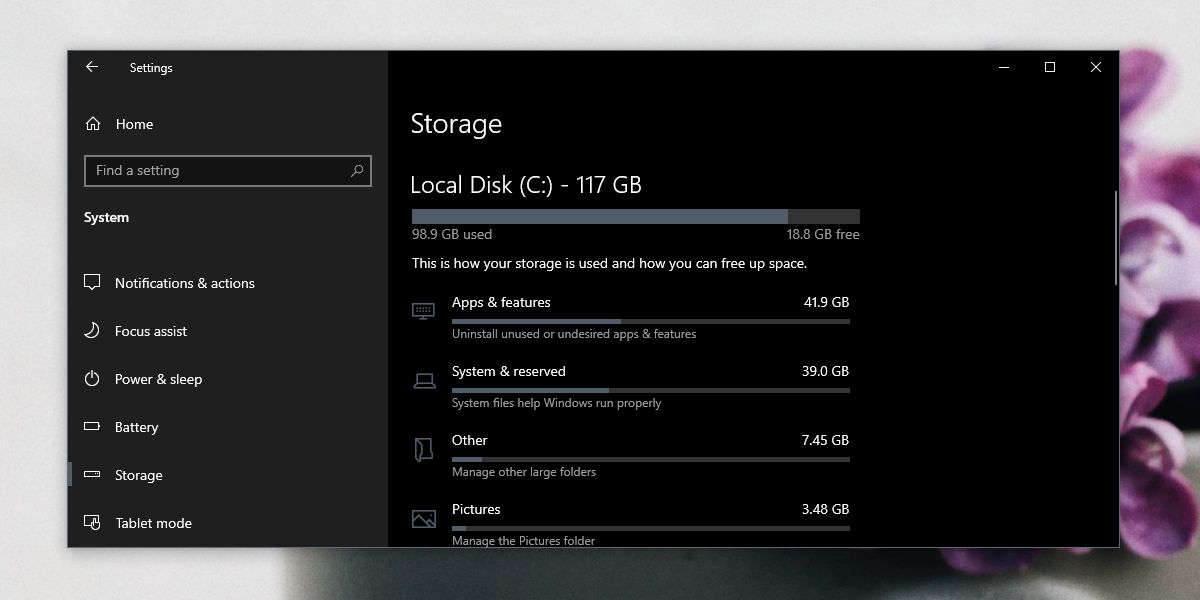
3. Désinstallez les applications inutilisées
Si vous avez des applications installées sur votre système que vous n'utilisez pas, supprimez-les. Elles peuvent sembler être de petites applications qui prennent peu de place, mais si vous en avez un grand nombre, vous pouvez finir par perdre beaucoup d'espace.
- Ouvrez l' application Paramètres avec le raccourci clavier Win+I.
- Allez dans Applications.
- Sélectionnez l' onglet Applications et fonctionnalités.
- Triez les applications par taille.
- Parcourez la liste pour voir quelles applications vous n'utilisez pas.
- Sélectionnez une application.
- Cliquez sur Désinstaller.
- Répétez l'opération pour toutes les applications que vous n'utilisez pas.
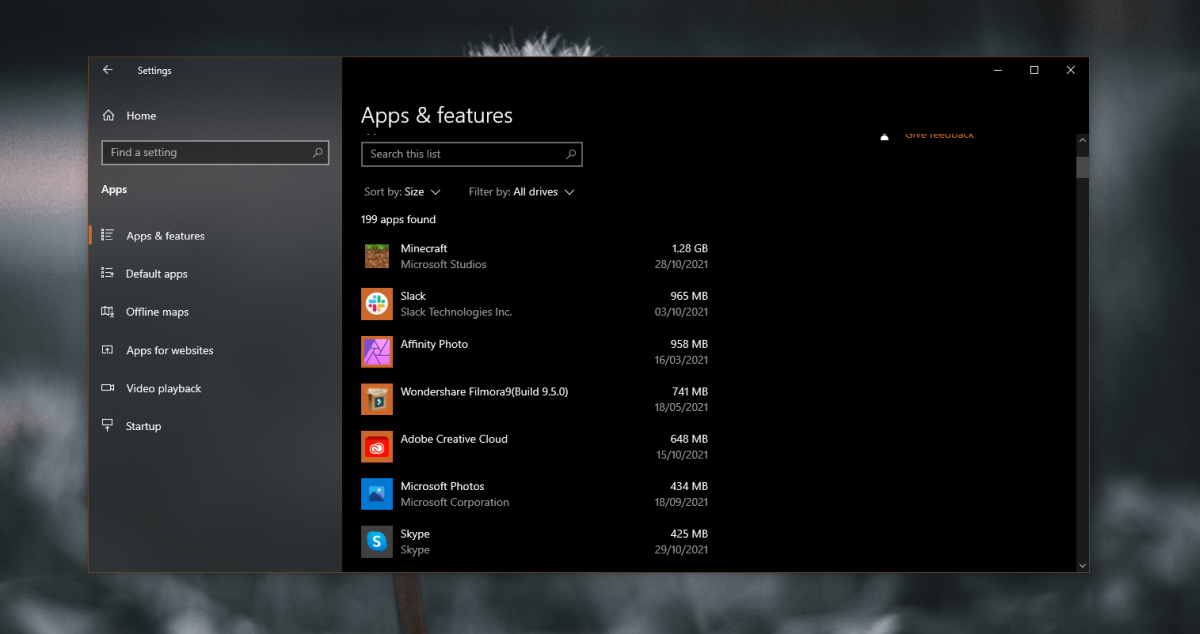
4. Nettoyer la bibliothèque de documents et d'images
Si vous manquez toujours d'espace, envisagez de déplacer des fichiers de la bibliothèque Documents et images vers un lecteur externe ou un autre lecteur interne. Si vous avez une grande collection de musique et qu'elle est stockée sur votre lecteur Windows, déplacez-la également sur un autre lecteur. Vous pouvez le restaurer une fois que vous avez réussi la mise à jour vers Windows 11.
Conclusion
Microsoft ne vous dit pas combien d'espace libre vous devriez avoir sur votre disque avant d'installer une mise à jour de fonctionnalité majeure pour Windows 10 ou combien d'espace disque libre vous devriez avoir avant d'essayer de passer à Windows 11. Cela dit, les 20 Go sont une valeur sûre. Vous pouvez toujours avoir plus d'espace libre et cela ne vous fera pas de mal, mais essayez d'en avoir au moins autant. Sur cette note, si vous avez réussi à libérer quelques Go d'espace mais que vous ne parvenez pas à atteindre 20 Go, vous pouvez réessayer la mise à niveau et cela peut fonctionner.
Le message Comment corriger le code d'erreur 0x80070070 lors de la mise à niveau vers Windows 11 est apparu en premier sur AddictiveTips .
